Google日本語入力ってなに?使ってみたいけど、そのメリットとデメリットはなんなの?
誰か教えて!

当サイトではWindowsパソコンについて知っておくべき情報を多数掲載しています。あわせてそちらもご覧いただくと専門的知識が得られますよ。


Google日本語入力の基本機能
Google日本語入力(https://www.google.co.jp/ime/)は、高度な予測変換機能と広範な辞書データを活用して、快適な日本語入力を実現します。シークレットモードでプライバシーを守りつつ、最新の言葉も随時更新されるため、常に現代の言葉遣いに対応しています。
- 予測変換:Google 日本語入力は、入力された文字列をもとに、次に入力される可能性が高い単語やフレーズを予測して提案します。この機能は、Googleの膨大なデータベースと検索技術に基づいており、日本語の入力速度と正確性を大幅に向上させます。
- 自動補完:よく使われる単語やフレーズは、入力の初めの数文字だけで自動的に補完されます。これにより、タイピングの手間が省け、効率的な文章作成が可能になります。
- 豊富な辞書データベース:Google 日本語入力は、最新の流行語や専門用語を含む広範な辞書データベースを持っています。このデータベースは定期的に更新されるため、新しい言葉や表現もすぐに使うことができます。
- カスタマイズ可能な辞書:ユーザーは自分だけのカスタム辞書を作成し、特定の単語やフレーズに対する独自の変換を設定することができます。これにより、個人や特定の業界に特化した用語の入力が容易になります。
- プライバシーモード(シークレットモード):プライバシーを重視する場面では、シークレットモードを有効にすることで、入力履歴や学習データの保存を停止できます。これにより、他人との共有デバイス使用時でも個人情報を保護できます。
- 複数プラットフォーム対応:Google 日本語入力は、Windows、Mac、Androidデバイスで利用可能です。これにより、異なるデバイス間での作業でも、同じ入力体験を享受できます。
これらの基本機能により、Google 日本語入力は日本語の入力を効率化し、ユーザーにとってより快適で生産的な環境を提供します。
メリット
Google日本語入力は、多くの利点を提供します。以下にその主なメリットを詳述します。
- 高精度な変換能力:Googleの先進的な検索アルゴリズムにより、入力されたテキストを基に高精度な変換提案が可能です。これにより、ユーザーはタイピングの速度と効率を向上させることができます。
- 広範囲な辞書データベース:最新の流行語から専門用語まで、幅広い言葉をカバーする辞書データベースを持っています。これにより、どんな分野の文章を書く際でも、適切な言葉を見つけ出すことができます。
- カスタマイズ性:ユーザーは自分のニーズに合わせて辞書をカスタマイズすることができ、よりパーソナライズされた入力体験を実現できます。
- プライバシー保護:シークレットモードを利用することで、入力データのプライバシーを保護することが可能です。これは共用のコンピューターを使用する場合に特に有効です。
デメリット
一方で、Google 日本語入力にはいくつかのデメリットも存在します。以下にその主な点を挙げます。
- カスタマイズの複雑さ:高度なカスタマイズ機能は便利ですが、設定が複雑であり、初心者には扱いにくい側面があります。
- プラットフォームによる機能差:全ての機能が全プラットフォームで利用可能というわけではなく、使用しているデバイスによっては利用できない機能もあります。
- 操作感の違い:他の日本語入力システムから乗り換えた場合、操作感に違いがあるため、慣れるまでに時間がかかることがあります。
- システムリソースの使用:高度な機能を提供するためにはそれなりのシステムリソースを消費します。古いコンピューターや低スペックのデバイスでは、パフォーマンスに影響を与える可能性があります。
これらのメリットとデメリットを総合的に考慮し、自分の使用環境やニーズに最適な日本語入力システムを選択することが重要です。
特別な機能とサポート
Google日本語入力は、他の入力システムと比較して独自の特別な機能と充実したサポートを提供しています。これらの機能は、ユーザーがより快適に日本語を入力できるように設計されています。
- 音声入力:Google 日本語入力では、音声をテキストに変換する機能が備わっています。これにより、キーボード入力が難しい場面や、手が塞がっているときでも、簡単にテキスト入力を行うことができます。
- 手書き入力:タッチスクリーンを搭載したデバイスでは、手書き入力機能を利用して、文字を直接画面に書き込むことが可能です。これは特に漢字の書き方が不確かな場合に便利です。
- Godanキーボード:スマートフォンやタブレット用に特別に設計されたGodanキーボードは、タッチ操作に最適化されたキーレイアウトを提供し、モバイルデバイス上での日本語入力を効率化します。
- シークレットモード:入力履歴や個人的な情報が他人に知られたくない場合に便利なシークレットモードを搭載。このモードを有効にすると、入力データの学習が停止し、プライバシーを保護します。
- カスタマイズ可能な辞書:ユーザーは自分専用の辞書を作成し、特定の単語やフレーズに対してカスタム変換を設定することができます。これにより、専門用語や個人的な略語もスムーズに入力可能になります。
- 充実したヘルプとサポート:Google 日本語入力は、オンラインでの充実したヘルプとサポートを提供しています。使用方法に関するガイドから、トラブルシューティングまで、幅広い情報を簡単にアクセスできます。
これらの特別な機能とサポートにより、Google 日本語入力は多様なニーズに応え、ユーザーにとってより使いやすい日本語入力ツールとなっています。
Google日本語入力をWindows11で使う方法
Windows11におけるGoogle 日本語入力の利用方法は、シンプルかつ直感的です。ここでは、そのインストールから日常使用までの詳細な手順を紹介します。これにより、Windows11での日本語入力がより快適になります。
ステップ1: Google日本語入力のダウンロード
Google日本語入力を使用するには、まず公式サイトからインストーラーをダウンロードする必要があります。
こちらからダウンロードできます→https://www.google.co.jp/ime/
Googleで「Google 日本語入力 ダウンロード」と検索し、表示される公式サイトにアクセスします。ダウンロードページには、Windows版の他、Mac版やAndroid版のリンクもありますので、Windows版を選択してダウンロードしてください。
ステップ2: インストールプロセス
ダウンロードしたインストーラーを実行すると、インストールプロセスが開始されます。画面の指示に従い、利用規約に同意した後、インストール先のフォルダを指定します。デフォルトの設定で問題ない場合は、そのまま「次へ」を選択し、インストールを完了させます。
ステップ3: 設定とカスタマイズ
インストール完了後、タスクバーの右側にある言語バーから「日本語」を選択し、入力オプションとして「Google 日本語入力」を選びます。初期設定ではすでに多くの便利な機能が有効になっていますが、個人の好みに応じてさらにカスタマイズすることが可能です。例えば、予測変換の表示件数を増やしたり、特定のキーボードショートカットを設定したりすることができます。
ステップ4: 日本語入力の開始
設定が完了したら、実際にテキストを入力してみましょう。Word文書やウェブブラウザのアドレスバーなど、入力可能なフィールドにカーソルを置き、言語バーで「Google 日本語入力」が選択されていることを確認します。その状態でキーボードを使って日本語を入力すると、Google 日本語入力の予測変換機能が働きます。
ステップ5: ショートカットキーの活用
Google日本語入力には、日本語入力をより快適にするためのショートカットキーが多数用意されています。「Ctrl + Space」で日本語入力と英字入力の切り替え、「Shift + Space」で予測変換候補の表示など、これらのショートカットキーを覚えておくと、入力作業が格段に速くなります。
以上で、Windows 11でGoogle 日本語入力を使う準備は完了です。日々の使用を通じて、さまざまな機能やショートカットキーに慣れ親しんでいくことで、より効率的で快適な日本語入力環境を構築していきましょう。
まとめ
Google日本語入力は、その高い変換精度と豊富な機能で多くのユーザーに支持されていますが、カスタマイズ性や操作性の違いには注意が必要です。自分の使用環境や好みに合わせて、最適な日本語入力ツールを選ぶことが大切です。
では、最後に本記事の内容をサクッとまとめてお別れとなります。
簡単まとめ
- Google日本語入力の基本機能:予測変換や自動補完などの高度な機能を備え、豊富な辞書データを活用して日本語入力を支援。また、プライバシーを重視したシークレットモードも提供され、常に現代の言葉遣いに対応。
- メリット:高精度な変換能力や広範囲な辞書データベースにより、効率的で正確な日本語入力が可能。また、カスタマイズ性やプライバシー保護機能があり、ユーザーのニーズに合わせた入力体験が可能。
- 特別な機能とサポート:音声入力や手書き入力、シークレットモードなど、多彩な機能が提供され、使いやすさを追求。
この記事を少しでもためになった!と思ったならコメントやSNSでみんなにシェアをしていただけるととても励みになります!これからも、ガジェットの情報発信していきますので、サイトをお気に入りやブックマークに入れていただけると、とっても嬉しいです(‘ω’)ノ。
ではでは、最後までご覧いただきありがとうございました。

Twitter:@Uriuri_writer
Follow @Uriuri_writer
Instagram:@uriuri_writer
Instagram


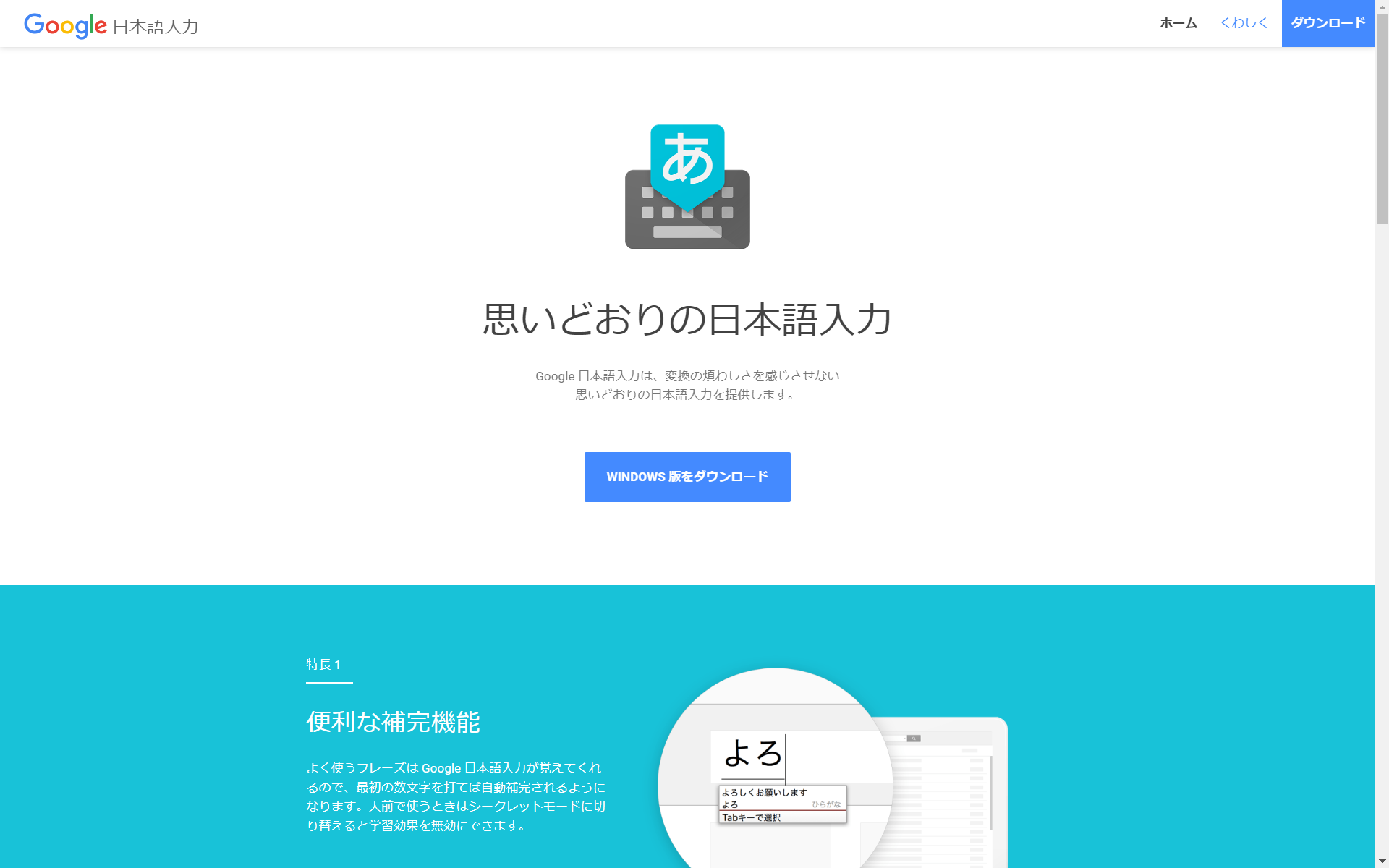


コメント